Python을 사용하여 카메라 비디오를 캡처, 재생 및 저장하는 방법은 무엇입니까?
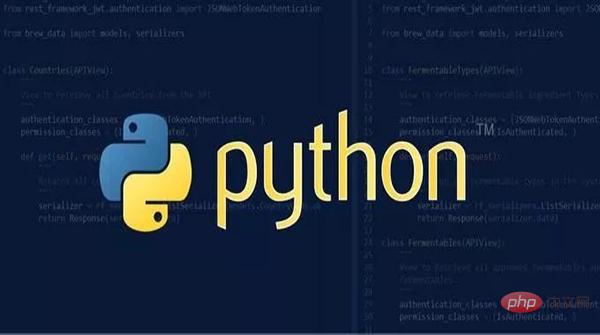
며칠 전 한 독자가 팬 그룹에 질문을 했습니다.
Python에서 비디오 선명도와 대비를 향상시키는 방법은 무엇입니까?
이전에 Python을 사용하여 동영상을 조작하는 측면을 다루지 않았기 때문에 아직 다루지 않은 점을 독자들에게 알리게 되어 죄송합니다.
지난 이틀 동안 고민한 결과, 이 섹션에 내용을 추가해야 한다는 생각이 들었습니다. 한편으로는 참여 폭이 넓어지고 다른 한편으로는 다음에 대한 질문에 답할 수도 있습니다. 팬.
오늘은 먼저 영상 읽기와 재생, 영상 저장 등 Python에서 영상을 조작하는 가장 기본적인 작업부터 공유하겠습니다.
동영상 읽기
동영상을 캡처하려면 VideoCapture 개체를 만들어야 합니다. 해당 인수는 장치 인덱스 또는 비디오 파일 이름일 수 있습니다. 따라서 비디오를 읽는 방법에는 카메라에서 비디오를 읽는 것과 파일에서 비디오를 읽는 두 가지 방법이 있습니다.
카메라에서 비디오 읽기
카메라가 있는 노트북과 같이 카메라가 있는 장치의 경우 컴퓨터 카메라를 직접 활성화하고 카메라의 비디오 스트림을 읽을 수 있습니다.
import cv2 as cv
cap = cv.VideoCapture(0)
if not cap.isOpened():
print("Cannot open camera")
exit()
while True:
# 逐帧捕获
ret, frame = cap.read()
# 如果正确读取帧,ret为True
if not ret:
break
# 显示结果帧
cv.imshow('frame', frame)
if cv.waitKey(1) == ord('q'):
break
# 完成所有操作后,释放捕获器
cap.release()
cv.destroyAllWindows()여기서는 장치 인덱스를 나타내는 VideoCapture 개체에 매개변수 0을 전달했습니다. 장치 인덱스는 어떤 카메라를 지정하는 숫자입니다. 일반적으로 카메라가 연결됩니다(저의 경우처럼). 그래서 그냥 0을 전달합니다. 1을 전달하여 두 번째 카메라를 선택할 수 있습니다.
cap.isOpened()는 비디오 캡처 여부를 결정하는 데 사용됩니다.
cap.read()는 부울 값(True/False)을 반환합니다. 프레임을 올바르게 읽었다면 True가 됩니다. 따라서 이 반환 값을 확인하면 영상의 끝부분을 확인할 수 있습니다.
cv.imshow 메소드는 비디오 프레임을 표시하는 데 사용됩니다. 비디오 재생의 원리는 프레임 단위로 재생하는 것입니다.
마지막에는 cap.release()를 통해 포로를 해제하는 것을 잊지 마세요.
이 코드를 실행하면 컴퓨터 카메라의 이미지가 실시간으로 재생되는 팝업 창이 나타납니다.
파일에서 비디오 재생
카메라에서 캡처하는 것과 동일하게 카메라 인덱스를 비디오 파일 이름으로 변경하면 됩니다.
또한 동영상을 표시할 때 cv.waitKey()를 통해 동영상 재생 속도를 제어할 수 있습니다. 설정이 너무 작으면 비디오가 매우 빨라져 2배속 재생과 동일해지고, 너무 크면 비디오가 매우 느려져 지연된 재생이 됩니다. 일반적으로 25밀리초가 적당합니다.
import cv2 as cv
cap = cv.VideoCapture('video.mp4')
while cap.isOpened():
ret, frame = cap.read()
# 如果正确读取帧,ret为True
if not ret:
break
cv.imshow('frame', frame)
if cv.waitKey(1) == ord('q'):
break
cap.release()
cv.destroyAllWindows()이 코드를 실행하면 선택한 동영상 파일이 재생되는 팝업 창이 나타납니다.
비디오 저장
카메라에서 비디오를 읽으면 비디오를 로컬에 저장할 수 있습니다. 비디오를 캡처하고 프레임별로 처리합니다. 이 비디오를 저장하려면 cv.VideoWriter()를 사용하면 됩니다.
cv.VideoWriter()에는 5개의 매개변수가 있습니다.
- 매개변수 1: 출력 파일 이름(예: output.mp4).
- 매개변수 2: FourCC 코드, FourCC는 비디오 코덱을 지정하는 데 사용되는 4바이트 코드입니다.
- 매개변수 3: 프레임 속도 수입니다.
- 매개변수 4: 프레임 크기.
- 매개변수 5: 색상 플래그. True이면 일반 컬러 출력이고, 그렇지 않으면 회색 이미지 출력입니다.
FourCC와 비디오 형식의 비교와 관련하여 몇 가지 일반적인 형식을 나열했습니다.
cv2.VideoWriter_fourcc('P','I','M','1') = MPEG-1 코덱 cv2.VideoWriter_fourcc ( 'M','J','P','G') = 모션-jpeg 코덱 --> mp4v cv2.VideoWriter_fourcc('M', 'P', '4', '2') = MPEG-4.2 코덱 cv2.VideoWriter_fourcc('D', 'I', 'V', '3') = MPEG-4.3 코덱 cv2.VideoWriter_fourcc('D', 'I', 'V', 'X') = MPEG-4 코덱 --> avi cv2.VideoWriter_fourcc('U', '2', '6', '3') = H263 코덱 cv2.VideoWriter_fourcc('I', '2', '6', '3') = H263I 코덱 cv2.VideoWriter_fourcc('F', 'L', 'V', '1') = FLV1 코덱
비디오 저장 코드:
import cv2 as cv
cap = cv.VideoCapture(0)
# 定义编解码器并创建VideoWriter对象
fourcc = cv.VideoWriter_fourcc(*'MJPG')
out = cv.VideoWriter('output.mp4', fourcc, 20.0, (640,480))
while cap.isOpened():
ret, frame = cap.read()
if not ret:
break
frame = cv.flip(frame, 1)
# 写翻转的框架
out.write(frame)
cv.imshow('frame', frame)
if cv.waitKey(1) == ord('q'):
break
# 完成工作后释放所有内容
cap.release()
out.release()
cv.destroyAllWindows()이 코드를 실행하면 mp4 비디오에서 출력을 찾을 수 있습니다. 파일.
위 코드 조각에서 비디오 작업을 종료하려면 키보드에서 q를 누르세요.
요약
오늘 소개할 내용은 python-opencv를 사용하여 영상을 조작하는 방법은 비교적 간단합니다. 물론, 동영상을 읽거나 저장할 때 동영상에 대한 일부 처리를 수행할 수도 있습니다. 이에 대해서는 다음 기사에서 소개하겠습니다.
위 내용은 Python을 사용하여 카메라 비디오를 캡처, 재생 및 저장하는 방법은 무엇입니까?의 상세 내용입니다. 자세한 내용은 PHP 중국어 웹사이트의 기타 관련 기사를 참조하세요!

핫 AI 도구

Undresser.AI Undress
사실적인 누드 사진을 만들기 위한 AI 기반 앱

AI Clothes Remover
사진에서 옷을 제거하는 온라인 AI 도구입니다.

Undress AI Tool
무료로 이미지를 벗다

Clothoff.io
AI 옷 제거제

Video Face Swap
완전히 무료인 AI 얼굴 교환 도구를 사용하여 모든 비디오의 얼굴을 쉽게 바꾸세요!

인기 기사

뜨거운 도구

메모장++7.3.1
사용하기 쉬운 무료 코드 편집기

SublimeText3 중국어 버전
중국어 버전, 사용하기 매우 쉽습니다.

스튜디오 13.0.1 보내기
강력한 PHP 통합 개발 환경

드림위버 CS6
시각적 웹 개발 도구

SublimeText3 Mac 버전
신 수준의 코드 편집 소프트웨어(SublimeText3)
 PHP와 Python : 다른 패러다임이 설명되었습니다
Apr 18, 2025 am 12:26 AM
PHP와 Python : 다른 패러다임이 설명되었습니다
Apr 18, 2025 am 12:26 AM
PHP는 주로 절차 적 프로그래밍이지만 객체 지향 프로그래밍 (OOP)도 지원합니다. Python은 OOP, 기능 및 절차 프로그래밍을 포함한 다양한 패러다임을 지원합니다. PHP는 웹 개발에 적합하며 Python은 데이터 분석 및 기계 학습과 같은 다양한 응용 프로그램에 적합합니다.
 PHP와 Python 중에서 선택 : 가이드
Apr 18, 2025 am 12:24 AM
PHP와 Python 중에서 선택 : 가이드
Apr 18, 2025 am 12:24 AM
PHP는 웹 개발 및 빠른 프로토 타이핑에 적합하며 Python은 데이터 과학 및 기계 학습에 적합합니다. 1.PHP는 간단한 구문과 함께 동적 웹 개발에 사용되며 빠른 개발에 적합합니다. 2. Python은 간결한 구문을 가지고 있으며 여러 분야에 적합하며 강력한 라이브러리 생태계가 있습니다.
 PHP와 Python : 그들의 역사에 깊은 다이빙
Apr 18, 2025 am 12:25 AM
PHP와 Python : 그들의 역사에 깊은 다이빙
Apr 18, 2025 am 12:25 AM
PHP는 1994 년에 시작되었으며 Rasmuslerdorf에 의해 개발되었습니다. 원래 웹 사이트 방문자를 추적하는 데 사용되었으며 점차 서버 측 스크립팅 언어로 진화했으며 웹 개발에 널리 사용되었습니다. Python은 1980 년대 후반 Guidovan Rossum에 의해 개발되었으며 1991 년에 처음 출시되었습니다. 코드 가독성과 단순성을 강조하며 과학 컴퓨팅, 데이터 분석 및 기타 분야에 적합합니다.
 Python vs. JavaScript : 학습 곡선 및 사용 편의성
Apr 16, 2025 am 12:12 AM
Python vs. JavaScript : 학습 곡선 및 사용 편의성
Apr 16, 2025 am 12:12 AM
Python은 부드러운 학습 곡선과 간결한 구문으로 초보자에게 더 적합합니다. JavaScript는 가파른 학습 곡선과 유연한 구문으로 프론트 엔드 개발에 적합합니다. 1. Python Syntax는 직관적이며 데이터 과학 및 백엔드 개발에 적합합니다. 2. JavaScript는 유연하며 프론트 엔드 및 서버 측 프로그래밍에서 널리 사용됩니다.
 숭고한 코드 파이썬을 실행하는 방법
Apr 16, 2025 am 08:48 AM
숭고한 코드 파이썬을 실행하는 방법
Apr 16, 2025 am 08:48 AM
Sublime 텍스트로 Python 코드를 실행하려면 먼저 Python 플러그인을 설치 한 다음 .py 파일을 작성하고 코드를 작성한 다음 CTRL B를 눌러 코드를 실행하면 콘솔에 출력이 표시됩니다.
 Windows 8에서 코드를 실행할 수 있습니다
Apr 15, 2025 pm 07:24 PM
Windows 8에서 코드를 실행할 수 있습니다
Apr 15, 2025 pm 07:24 PM
VS 코드는 Windows 8에서 실행될 수 있지만 경험은 크지 않을 수 있습니다. 먼저 시스템이 최신 패치로 업데이트되었는지 확인한 다음 시스템 아키텍처와 일치하는 VS 코드 설치 패키지를 다운로드하여 프롬프트대로 설치하십시오. 설치 후 일부 확장은 Windows 8과 호환되지 않을 수 있으며 대체 확장을 찾거나 가상 시스템에서 새로운 Windows 시스템을 사용해야합니다. 필요한 연장을 설치하여 제대로 작동하는지 확인하십시오. Windows 8에서는 VS 코드가 가능하지만 더 나은 개발 경험과 보안을 위해 새로운 Windows 시스템으로 업그레이드하는 것이 좋습니다.
 vscode에서 코드를 작성하는 위치
Apr 15, 2025 pm 09:54 PM
vscode에서 코드를 작성하는 위치
Apr 15, 2025 pm 09:54 PM
Visual Studio Code (VSCODE)에서 코드를 작성하는 것은 간단하고 사용하기 쉽습니다. vscode를 설치하고, 프로젝트를 만들고, 언어를 선택하고, 파일을 만들고, 코드를 작성하고, 저장하고 실행합니다. VSCODE의 장점에는 크로스 플랫폼, 무료 및 오픈 소스, 강력한 기능, 풍부한 확장 및 경량 및 빠른가 포함됩니다.
 메모장으로 파이썬을 실행하는 방법
Apr 16, 2025 pm 07:33 PM
메모장으로 파이썬을 실행하는 방법
Apr 16, 2025 pm 07:33 PM
메모장에서 Python 코드를 실행하려면 Python 실행 파일 및 NPPEXEC 플러그인을 설치해야합니다. Python을 설치하고 경로를 추가 한 후 nppexec 플러그인의 명령 "Python"및 매개 변수 "{current_directory} {file_name}"을 구성하여 Notepad의 단축키 "F6"을 통해 Python 코드를 실행하십시오.






